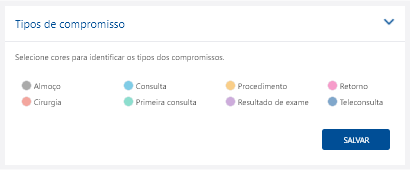Configurações da Agenda
Assista ao vídeo ou acompanhe o tutorial abaixo:
Nas configurações da agenda, você pode definir sua programação semanal, bloquear horários e definir os tipos de compromisso. Para acessar as configurações da agenda, clique no botão Configurações da Agenda.
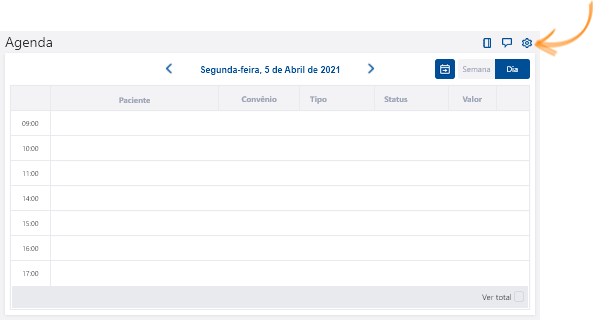
1. Programação da agenda
Na Programação da agenda você pode configurar sua programação semanal da seguinte forma:
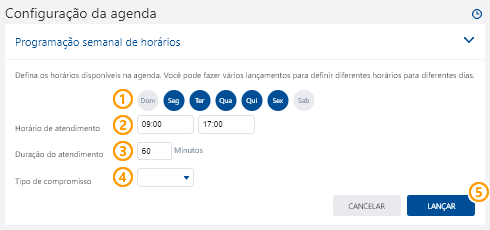
- Selecione os dias em que há atendimento;
- Informe o Horário de atendimento;
- Na Duração do atendimento, você informa quanto tempo, em minutos, terá cada consulta;
- Em Tipo de compromisso, você pode definir um tipo padrão de compromisso para um certo horário que configurar, como, por exemplo, marcar apenas Cirurgias nas quintas-feiras de manhã.
- Clique em Lançar para gerar a grade de horário em função das informações que você inseriu.
Logo abaixo você vê o resultado da sua programação de horário. Você também pode fazer pequenos ajustes direto nesta tabela:
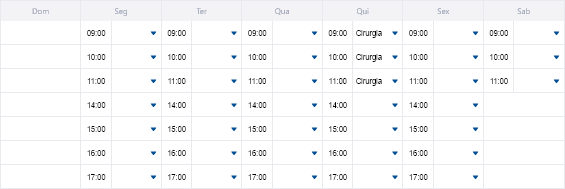
2. Bloqueio de horário
O bloqueio impede que consultas sejam agendadas em momentos em que o médico estará impossibilitado de atender. Você pode utilizar no caso de feriados, folgas, congressos ou mesmo breve compromissos durante o dia.
Para bloquear um horário, abra a aba do Gerenciar bloqueios, clique em Adicionar e siga os passos:
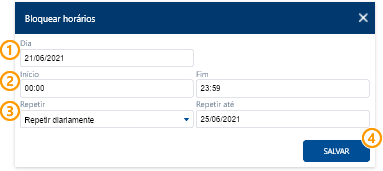
- Selecione o dia que haverá algum bloqueio;
- Informe o horário de início e fim do bloqueio. Para bloquear o dia inteiro, você deve informar início às 00:00 e fim às 23:59;
- Caso esse bloqueio se repita em outros dias (anualmente para feriados, diariamente para férias, por exemplo), selecione a opção desejada em Repetir e informe até quando se dará esta repetição;
- Clique em Salvar para concluir.
3. Tipos de compromisso
Cada tipo de compromisso pode receber uma cor distinta para facilitar a visualização geral da agenda.
Nesta tela você verá os tipos de compromisso padrão do sistema e também o que você criar durante o uso da plataforma. Clique em uma cor para alterá-la para uma das opções disponíveis. Ao finalizar, clique em Salvar.